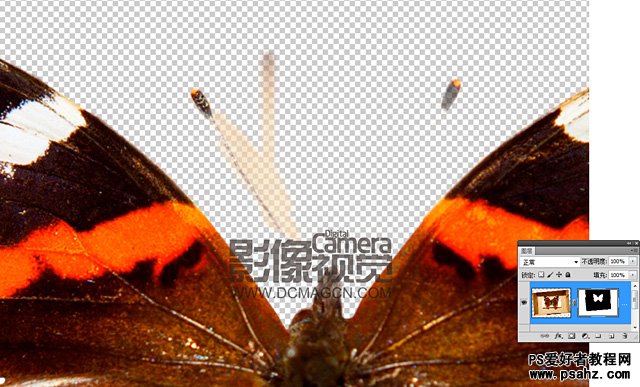当前位置:PS爱好者教程网主页 > PS图片合成 > 教程
photoshop创意合成画框中的蝴蝶标本(3)
时间:2012-07-13 21:36 来源:PS合成教程 作者:admin 阅读:次
4. 编辑蒙版
选择画笔工具,将大小设置为40像素,硬度0%。单击图层面板中蝴蝶图层的蒙版缩略图,将前景色设置为黑色,遮挡残余的背景像素部分。这是移除触角周围画面最简单的办法。
将前景色设置为白色可以还原蝴蝶被误操作遮盖的部分。
5. 缩放与翻转
将蝴蝶图层缩略图拖动到第一步新建的白色背景文件上,将蝴蝶连带蒙版直接作为新图层“图层 1”插入该文档之中。接下来选择“编辑>变换>缩放”,
将长宽均设置为65%并确定。然后执行“编辑>变换>水平翻转”。
最新教程
推荐教程